Ana sayfa > Makine Ayarları > Makine Ayarlarını Kumanda Panelinden Değiştirme > Ayarlar ve Özellikler Tablosu > Özellikler Tabloları (2,7” Dokunmatik Panel MFC modelleri)
Özellikler Tabloları (2,7” Dokunmatik Panel MFC modelleri)
[Faks] (Faks Önizleme Kapalı Olduğunda)
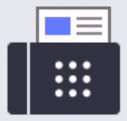 [Faks]
[Faks]
Seviye 3 | Seviye 4 | Seviye 5 | Seviye 6 | Açıklamalar |
|---|---|---|---|---|
Tkr Ara(Durklt) | - | - | - | Aranan son numarayı yeniden çevirin. Dokunmatik ekrana bir faks veya telefon numarası girerken, LCD'de Tekrar Ara öğesi Duraklat olarak değişir. Erişim kodları ve kredi kartı numaraları gibi numaraları çevirirken bekleme yapmak gerekiyorsa Duraklat öğesine basın. Ayrıca adres ayarlarken bir duraklama da depolayabilirsiniz. |
Tel(R) | - | - | - | Telefon hattı türü olarak PBX seçildiğinde Tel, R olarak değişir. Dışarıdaki bir hatta erişim sağlamak ya da bir PBX’e bağlanıldığında bir aramayı başka bir paralele aktarmak için R öğesini kullanabilirsiniz. |
Adres Defteri |
(Ara:) | - | - | Adres Defteri'nde arayın. |
Düzenle | - | - | Adres Defteri numaralarını depolayın, Yayın için Grup numaraları oluşturun, Adres Defteri numaralarını değiştirin ve silin. | |
(Adres Defterini Seçme) | Uygula | - | Adres Defteri'ni kullanarak bir faks göndermeye başlayın. | |
Çağrı Geçmişi | Tkr Ara | - | - | Aradığınız son numarayı yeniden çevirin. |
Giden Çağrı | (Giden Arama Seçme) | Düzenle | Giden Arama geçmişinden bir numara seçin ve ardından ona faks gönderin, numarayı Adres Defteri’ne ekleyin veya silin. | |
Uygula | ||||
Faks Başlatma | - | - | - | Bir faks gönderin. |
| Faks Çözünür. | - | - | Giden fakslar için çözünürlüğü ayarlayın. |
Kontrast | - | - | Kontrastı ayarlayın. | |
2-taraflı Faks (Otomatik 2 taraflı tarama modelleri için) | - | - | 2 taraflı tarama formatını ayarlayın. | |
Cam Tarama Boyutu | - | - | Tarayıcı camının tarama alanını belge boyutuna ayarlayın. | |
Yayın | Numara Ekle | Numara Ekle | Aynı faks mesajını birden fazla faks numarasına gönderin. | |
Adres defterinden ekle | ||||
Adres defterinde ara | ||||
Gecikmeli Faks | Gecikmeli Faks | - | Ertelemeli faksın gönderileceği günün saatini ayarlayın. | |
Zamanı Ayrl | - | |||
Gerç.Zamnlı TX | - | - | Belleği kullanmadan faks gönderin. | |
Kapak Sayf Ayarı | Kapak Sayf Ayarı | - | Makineyi önceden programlanmış bir kapak sayfasını otomatik olarak göndermeye ayarlayın. | |
Kapaksayf. Not | - | |||
Toplam Sayfa | - | |||
Yurtdışı Modu | - | - | Denizaşırı faks göndermekte sıkıntı yaşıyorsanız Açık olarak ayarlayın. | |
Çağrı Geçmişi | - | - | Arama Geçmişinden bir numara seçin ve ardından ona faks gönderin, numarayı Adres Defteri’ne ekleyin veya silin. | |
Adres Defteri | - | - | Adres defterinden alıcının adresini seçin. | |
Yeni Vars. Ayrla | - | - | Ayarlarınızı varsayılan olarak kaydedin. | |
Fabrika Ayarı | - | - | Bütün ayarları, fabrika ayarlarına geri çevirin. | |
Kısayol olrk. kaydet | - | - | - | Mevcut ayarları kısayol olarak kaydedin. |
[Faks] (Faks Önizleme Açık Olduğunda)
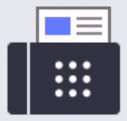 [Faks]
[Faks]
Seviye 3 | Seviye 4 | Seviye 5 | Açıklamalar |
|---|---|---|---|
Faks Gönderme | Tkr Ara(Durklt) | - | Aranan son numarayı yeniden çevirin. Dokunmatik ekrana bir faks veya telefon numarası girerken, LCD'de Tekrar Ara öğesi Duraklat olarak değişir. Erişim kodları ve kredi kartı numaraları gibi numaraları çevirirken bekleme yapmak gerekiyorsa Duraklat öğesine basın. Ayrıca adres ayarlarken bir duraklama da depolayabilirsiniz. |
Tel(R) | - | Telefon hattı türü olarak PBX seçildiğinde Tel, R olarak değişir. Dışarıdaki bir hatta erişim sağlamak ya da bir PBX’e bağlanıldığında bir aramayı başka bir paralele aktarmak için R öğesini kullanabilirsiniz. | |
Adres Defteri | - | Adres defterinden alıcının adresini seçin. | |
Çağrı Geçmişi | - | Arama Geçmişinden bir numara seçin ve ardından ona faks gönderin, numarayı Adres Defteri’ne ekleyin veya silin. | |
Faks Başlatma | - | Bir faks gönderin. | |
| - | Ayarlarınızı yapın. | |
Kısayol olrk. kaydet | - | Mevcut ayarları kısayol olarak kaydedin. | |
Alınan Fakslar | Yazdır / Sil | Tümünü Yazdır(Yeni Fakslar) | Yeni alınan faksları yazdırın. |
Tümünü Yazdır(Eski Fakslar) | Alınan eski faksları yazdırın. | ||
Tümünü Sil(Yeni Fakslar) | Yeni alınan faksları silin. | ||
Tümünü Sil(Eski Fakslar) | Alınan eski faksları silin. | ||
Adres Defteri | - | - | Adres defterinden alıcının adresini seçin. |
Çağrı Geçmişi | - | - | Arama Geçmişinden bir numara seçin ve ardından ona faks gönderin, numarayı Adres Defteri’ne ekleyin veya silin. |
[Kopyala]
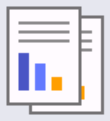 [Kopyala]
[Kopyala]
Seviye 3 | Seviye 4 | Seviye 5 | Açıklamalar |
|---|---|---|---|
Başlat | - | - | Bir siyah beyaz veya griölçekli kopya alın. |
ID | - | - | Kimlik kartının kopyasını alın. |
| Kalite | - | Belge türünüz için Kopyalama çözünürlüğünü seçin. |
Büyült/Küçült | %100 | - | |
Büyült | Bir sonraki kopya için bir büyütme oranı seçin. | ||
Küçült | Bir sonraki kopya için bir küçültme oranı seçin. | ||
Oto. | Ayarladığınız kağıt boyutuna uyması için kopyalama boyutunu ayarlayın. | ||
Özel(%25-400) | Bir büyütme veya küçültme oranı girin. | ||
Yoğunluk | - | Yoğunluğu ayarlayın. | |
2-trf Kopya (Otomatik 2 taraflı yazdırma modelleri için) | Düzen | 2 taraflı kopyalamayı kapayın veya açın ve sayfanın uzun kenardan veya kısa kenardan çevrilmesini seçin. | |
2 taraflı Kop. Sayfası Düzeni (Otomatik 2 taraflı yazdırma modelleri için) | - | 2 taraflı bir belgeden 2 taraflı bir 1 sayfada N kopya yapacağınız zaman bir sayfa düzeni seçeneği seçin. | |
Kontrast | - | Kontrastı ayarlayın. | |
İstifle/Sırala | - | Birden fazla kopyayı istiflemeyi veya sıralamayı seçin. | |
Sayfa Düzeni | - | 1 sayfada N kopya yapın. | |
Kısayol olrk. kaydet | - | - | Mevcut ayarları kısayol olarak kaydedin. |
[Tara]
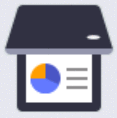 [Tara]
[Tara]
Seviye 3 | Seviye 4 | Seviye 5 | Seviye 6 | Açıklamalar |
|---|---|---|---|---|
PC'ye | Dosyaya | İşlemler için Diğer Tarama | - | Belgelerinizi tarayın ve onları bilgisayarınızdaki bir klasöre kaydedin. |
(USB veya PC’yi Seçme) |
| |||
Kısayol olrk. kaydet | ||||
Başlat | ||||
OCR'a | İşlemler için Diğer Tarama | - | Taranan belgenizi, düzenlenebilir bir metin dosyasına dönüştürün. | |
(USB veya PC’yi Seçme) |
| |||
Kısayol olrk. kaydet | ||||
Başlat | ||||
Görüntüye | İşlemler için Diğer Tarama | - | Fotoğrafları veya grafikleri, grafik uygulamalarınıza tarayın. | |
(USB veya PC’yi Seçme) |
| |||
Kısayol olrk. kaydet | ||||
Başlat | ||||
E-postaya | İşlemler için Diğer Tarama | - | Taranan bir belgeyi e-posta eki olarak gönderin. | |
(USB veya PC’yi Seçme) |
| |||
Kısayol olrk. kaydet | ||||
Başlat | ||||
Mobil Uygulamaya | (Profil Adı Seçme) | İşlemler için Diğer Tarama | - | Belgeleri bir mobil uygulamaya taratın. |
| - | |||
Kısayol olrk. kaydet | - | |||
Başlat | - | |||
E-Pos.Sun.'na | İşlemler için Diğer Tarama | - | - | Makinenizin ağınızla ve e-posta sunucunuzla iletişim kurmasına izin vererek, taranan verileri bir e-posta sunucusuna gönderin. |
Manuel | Sonraki | Hedefler | ||
| ||||
Kısayol olrk. kaydet | ||||
Başlat | ||||
İptal | - | |||
Ekle Adres | - | |||
(Hedefleri seçin) | - | |||
Adres Defteri |
(Ara:) | - | ||
Düzenle | - | |||
(Adres Defterini Seçme) | - | |||
FTP'ye (bazı modeller içindir) | İşlemler için Diğer Tarama | - | - | Belgeleri doğrudan bir FTP sunucusuna tarayın. |
(Profil Adı Seçme) |
| - | ||
Kısayol olrk. kaydet | - | |||
Başlat | - | |||
Ağ'a (bazı modeller içindir) | İşlemler için Diğer Tarama | - | - | Taranan verileri yerel ağınızdaki veya İnternet'teki bir CIFS sunucusuna gönderin. |
(Profil Adı Seçme) |
| - | ||
Kısayol olrk. kaydet | - | |||
Başlat | - | |||
Web'e (bazı modeller içindir) | - | - | - | Taranan veriyi bir İnternet hizmetine yükleyin. |
WS Tarama (Bilgisayarınızın Ağ gezgininde görüntülenen bir Web Hizmetleri Tarayıcısı yüklendikten sonra görünür.) | İşlemler için Diğer Tarama | - | - | Web Hizmeti protokolünü kullanarak veriyi tarayın. |
Tara | - | - | ||
E-postaiçinTara | - | - | ||
Faks için Tara | - | - | ||
Yazdırma için Tara | - | - |
[Güvenli Baskı]
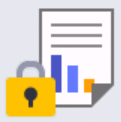 [Güvenli Baskı]
[Güvenli Baskı]
Seviye 2 | Seviye 3 | Seviye 4 | Açıklamalar |
|---|---|---|---|
Güvenli Baskı | (Kullanıcı Seçme) | (Güvenli Yazdırma İşi Seçme) | Dört haneli şifrenizi girdiğinizde makinenin belleğinde kayıtlı verileri yazdırabilirsiniz. Yalnızca makine güvenli yazdırma verilerine sahipken etkinleştirin. |
[Web]
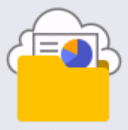 [Web]
[Web]
Seviye 2 | Açıklamalar |
|---|---|
Web | Brother makinesini bir İnternet hizmetine bağlayın. Bu belge yayınlandıktan sonra sağlayıcı tarafından web hizmetleri eklenmiş ve hizmet adları değiştirilmiş olabilir. |
[Uygula.]
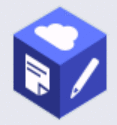 [Uygula.]
[Uygula.]
Seviye 2 | Açıklamalar |
|---|---|
Uygula. | Brother makinenizi, Brother Uygulamalar hizmetine bağlayın. |
[1/2 Kimlik Kopyası]
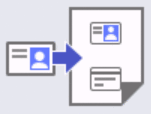 [1/2 Kimlik Kopyası]
[1/2 Kimlik Kopyası]
Seviye 2 | Açıklamalar |
|---|---|
1/2 Kimlik Kopyası | Bir kimlik kartının iki tarafını bir sayfaya kopyalayın. |
[Kısayollar]
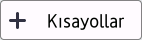 [Kısayollar]
[Kısayollar]
Seviye 3 | Seviye 4 | Seviye 5 | Açıklamalar |
|---|---|---|---|
| Kopyala | - | İstediğiniz ayarları seçin. |
Faks | - | İstediğiniz ayarları seçin. | |
Tara | Dosyaya | Belgelerinizi tarayın ve onları bilgisayarınızdaki bir klasöre kaydedin. | |
OCR'a | Taranan belgenizi, düzenlenebilir bir metin dosyasına dönüştürün. | ||
Görüntüye | Fotoğrafları veya grafikleri, grafik uygulamalarınıza tarayın. | ||
E-postaya | Taranan bir belgeyi e-posta eki olarak gönderin. | ||
Mobil Uygulamaya | Belgeleri bir mobil uygulamaya taratın. | ||
E-Pos.Sun.'na | Makinenizin ağınızla ve e-posta sunucunuzla iletişim kurmasına izin vererek, taranan verileri bir e-posta sunucusuna gönderin. | ||
Ağ'a (bazı modeller içindir) | Taranan verileri yerel ağınızdaki veya İnternet'teki bir CIFS sunucusuna gönderin. | ||
FTP'ye (bazı modeller içindir) | Taranan verileri FTP ile gönderin. | ||
Web | - | Brother makinesini bir İnternet hizmetine bağlayın. Bu belge yayınlandıktan sonra sağlayıcı tarafından web hizmetleri eklenmiş ve hizmet adları değiştirilmiş olabilir. | |
Uygula. | - | Brother makinenizi, Brother Uygulamalar hizmetine bağlayın. | |
Her Kısayol ismi 2 saniye boyunca basılı tutulduğunda bu liste görüntülenir. | Y. Adlandır | - | Kısayol adını değiştirin. |
Düzenle | - | Kısayol ayarlarını değiştirin. | |
Sil | - | Kısayolu silin. | |
Kart/NFC'yi Kaydet (bazı modeller içindir) | - | Bir kısayolu bir Kimlik kartına atayın. | |
Kart/NFC'yi Sil (bazı modeller içindir) | - | Bir Kimlik kartından kısayolu kaldırın. |
[Toner]
 [Toner]
[Toner]
Seviye 2 | Seviye 3 | Açıklamalar |
|---|---|---|
| Toner Ömrü | Kalan yaklaşık toner ömrünü görüntüleyin. |
Test Baskısı | Bir deneme sayfası yazdırın. | |
Toner Kartuşu Kontrolü | Takılan toner kartuşu hakkında toner kartuşunun orijinal olup olmadığı gibi bilgileri LCD üzerinde görüntüleyin. |
Wi-Fi Kurulumu (Kablosuz modeller için)
 (Wi-Fi Kurulumu) (Kablosuz modeller için)
(Wi-Fi Kurulumu) (Kablosuz modeller için)
Seviye 2 | Seviye 3 | Açıklamalar |
|---|---|---|
(Wi-Fi Kurulumu) | Wi-Fi Ağı Ara | Kablosuz ağ ayarlarınızı manüel olarak yapılandırın. |
TCP/IP *1 | TCP/IP ayarlarını değiştirin. | |
WPS/Basmalı Düğme | Tek dokunuş yöntemini kullanarak kablosuz ağ ayarlarını yapılandırın. | |
WPS/PIN Kodu *1 | Bir PIN ile WPS'yi kullanarak kablosuz ağ ayarlarını yapılandırın. | |
WLAN sorunla- rını gider | Kablosuz ağınızı sıfırlayın ve yeniden başlatın. | |
Kablosz Durumu *1 | Geçerli kablosuz ağ durumunu görüntüleyin. | |
MAC Adresi *1 | Makinenin MAC adresini görüntüleyin. | |
Varsayılana Ayarla *1 | Kablosuz ağ ayarlarını fabrika ayarlarına geri yükleyin. | |
Kblsz Ağ Etkn *1 | Kablosuz arayüzünü açın veya kapatın. | |
Bir Wi-Fi® bağlantısı yapılandırıldıktan sonra kullanılabilir.






